一个由无线路由器组成的家庭双机网络
家里两台路由器连接方法
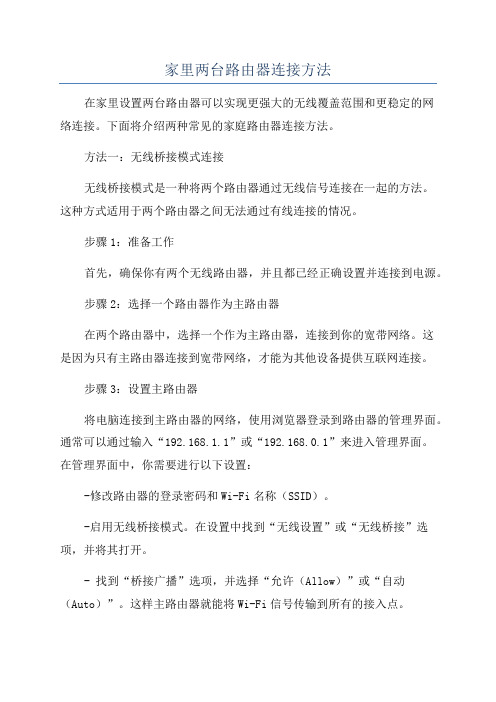
家里两台路由器连接方法在家里设置两台路由器可以实现更强大的无线覆盖范围和更稳定的网络连接。
下面将介绍两种常见的家庭路由器连接方法。
方法一:无线桥接模式连接无线桥接模式是一种将两个路由器通过无线信号连接在一起的方法。
这种方式适用于两个路由器之间无法通过有线连接的情况。
步骤1:准备工作首先,确保你有两个无线路由器,并且都已经正确设置并连接到电源。
步骤2:选择一个路由器作为主路由器在两个路由器中,选择一个作为主路由器,连接到你的宽带网络。
这是因为只有主路由器连接到宽带网络,才能为其他设备提供互联网连接。
步骤3:设置主路由器将电脑连接到主路由器的网络,使用浏览器登录到路由器的管理界面。
通常可以通过输入“192.168.1.1”或“192.168.0.1”来进入管理界面。
在管理界面中,你需要进行以下设置:-修改路由器的登录密码和Wi-Fi名称(SSID)。
-启用无线桥接模式。
在设置中找到“无线设置”或“无线桥接”选项,并将其打开。
- 找到“桥接广播”选项,并选择“允许(Allow)”或“自动(Auto)”。
这样主路由器就能将Wi-Fi信号传输到所有的接入点。
步骤4:设置副路由器与主路由器相连的副路由器将作为无线接入点使用。
将电脑连接到副路由器的网络,然后使用浏览器登录到副路由器的管理界面。
在管理界面中,你需要进行以下设置:-修改路由器的登录密码和Wi-Fi名称(SSID)。
务必确保Wi-Fi名称与主路由器不同,以免产生冲突。
-将无线桥接模式设置为“客户端”并连接到主路由器。
通常可以在“无线设置”或“无线桥接”选项中找到该设置项。
-启用DHCP服务并设置IP地址范围。
选择一个不会与主路由器冲突的IP地址范围,例如192.168.2.100-192.168.2.199步骤5:测试连接在完成主副路由器的设置后,重新启动两个路由器。
然后使用手机或其他无线设备,连接到副路由器的Wi-Fi网络,并测试互联网连接,确保一切正常。
ADSL接入 轻松搭建XP家庭无线双机上网

ADSL接入轻松搭建XP家庭无线双机上网一、快速设置ADSL宽带(略)二、建立无线对等网只要有两台及两台以上的电脑具备无线网卡,就能很快的建立起无线对等网。
大家知道,IEEE 802.11标准指定了两种操作模式:基础结构模式和特定模式。
基础结构模式用于将具有无线网络适配器的计算机(也称为无线客户端)连接到现有的有线网络。
例如,家庭或小型企业办公室可能拥有现有的以太网络。
有了基础结构模式不具备有线以太网连接的膝上计算机或其他台式计算机就能够无缝地连接到现有的网络。
称为无线访问点(AP)的网络节点用于桥接有线网络和无线网络。
而特定模式就是常说的无线对等网,用于将无线客户端直接连接在一起,不需要无线AP或者到现有有线网络的连接。
特定网络最多包含9个无线客户端,这些客户端直接相互发送数据,完全能满足家庭用户的需求。
安装好无线网卡后,需先进行必要的设置。
打开在任务栏中出现的“无线网络连接”(如没有出现可进入“网上邻居”中打开),选择“为家庭和小型办公室设置无线网络”,“下一步”。
填入“网络名(SSID)”,配置无线网络的要素之一是为无线网络选择一个名称,不管是操作在基础结构模式下还是操作在特定模式下,无线网络都使用一个称为“网络名(SSID)”的名称来标识特定的无线网络。
当无线网卡首次启动时,它们扫描无线频带以获得无线AP或特定模式下的无线客户端发送的特定信号帧。
信号帧里就包含有SSID。
在从扫描过程期间收集到的无线网络名称的累积列表中,无线客户端可以判定某个连接要尝试连接到的无线网络。
假如是在创建一个新的无线网络,您选择的名称应该与扫描范围内的其他所有无线网络的名称不同。
网络名任取,但同一个无线对等网中的网络名称应该相同。
“下一步”之后,选择“手动设置网络”,再“下一步”之后,就“完成”了无线网络的基本设置,只要有两台具备无线网卡的电脑并都完成了基本设置就可互相通信了。
当然,对于无线对等网,主机还可进入“网上邻居”属性进一步设置。
主副路由器无线桥接
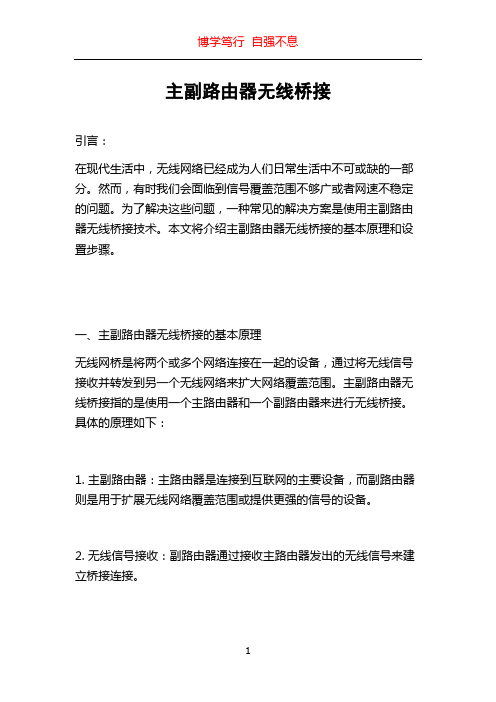
主副路由器无线桥接引言:在现代生活中,无线网络已经成为人们日常生活中不可或缺的一部分。
然而,有时我们会面临到信号覆盖范围不够广或者网速不稳定的问题。
为了解决这些问题,一种常见的解决方案是使用主副路由器无线桥接技术。
本文将介绍主副路由器无线桥接的基本原理和设置步骤。
一、主副路由器无线桥接的基本原理无线网桥是将两个或多个网络连接在一起的设备,通过将无线信号接收并转发到另一个无线网络来扩大网络覆盖范围。
主副路由器无线桥接指的是使用一个主路由器和一个副路由器来进行无线桥接。
具体的原理如下:1. 主副路由器:主路由器是连接到互联网的主要设备,而副路由器则是用于扩展无线网络覆盖范围或提供更强的信号的设备。
2. 无线信号接收:副路由器通过接收主路由器发出的无线信号来建立桥接连接。
3. 无线信号转发:副路由器将接收到的无线信号转发到本地网络。
通过主副路由器无线桥接,我们可以实现在不改变原有网络结构的情况下扩展无线网络覆盖范围,提供更稳定的信号和更高的网速。
二、设置主副路由器无线桥接的步骤要实现主副路由器的无线桥接,我们需要按照以下步骤进行设置:1. 获得主副路由器:首先,我们需要获得一台主路由器和一台副路由器。
主路由器应该是连接到互联网的设备,而副路由器则是用来进行桥接的设备。
2. 连接主副路由器:将主副路由器都通过以太网线连接到电脑。
确保电脑可以访问主副路由器的管理界面。
3. 配置主路由器:在电脑上打开浏览器,并输入主路由器的管理IP 地址。
登录主路由器的管理界面后,配置无线网络的基本参数,如SSID、网络加密方式和密码等。
确保主路由器的无线网络正常工作。
4. 配置副路由器:打开浏览器,并输入副路由器的管理IP地址。
登录副路由器的管理界面后,将副路由器的工作模式设置为桥接模式。
然后,配置无线网络的基本参数,使其与主路由器的无线网络参数一致。
确保副路由器可以接收到主路由器发出的无线信号。
5. 测试桥接连接:确保副路由器正确接收到主路由器发出的无线信号后,我们可以测试一下桥接连接是否成功。
详解双路由器的设置方法通用1篇
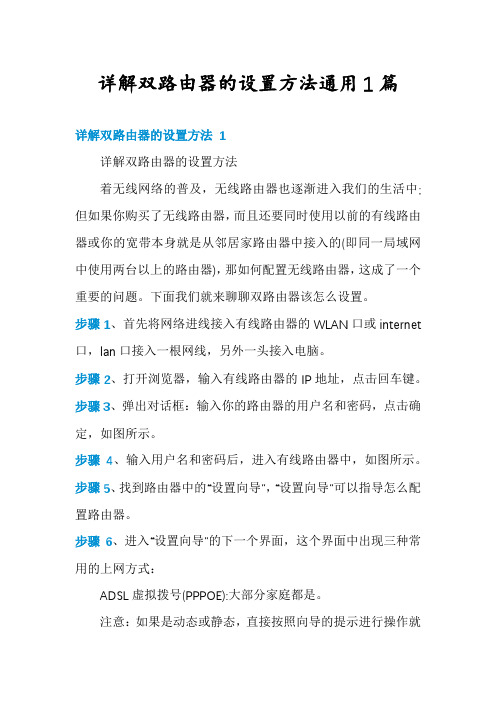
详解双路由器的设置方法通用1篇详解双路由器的设置方法 1详解双路由器的设置方法着无线网络的普及,无线路由器也逐渐进入我们的生活中;但如果你购买了无线路由器,而且还要同时使用以前的有线路由器或你的宽带本身就是从邻居家路由器中接入的(即同一局域网中使用两台以上的路由器),那如何配置无线路由器,这成了一个重要的问题。
下面我们就来聊聊双路由器该怎么设置。
步骤1、首先将网络进线接入有线路由器的WLAN口或internet 口,lan口接入一根网线,另外一头接入电脑。
步骤2、打开浏览器,输入有线路由器的IP地址,点击回车键。
步骤3、弹出对话框:输入你的路由器的用户名和密码,点击确定,如图所示。
步骤4、输入用户名和密码后,进入有线路由器中,如图所示。
步骤5、找到路由器中的“设置向导”,“设置向导”可以指导怎么配置路由器。
步骤6、进入“设置向导”的下一个界面,这个界面中出现三种常用的上网方式:ADSL虚拟拨号(PPPOE):大部分家庭都是。
注意:如果是动态或静态,直接按照向导的提示进行操作就可以了。
步骤7、如果用的PPPOE,向导界面就会要求输入用户名和密码。
输入上网的用户名和密码,点击下一步。
步骤8、紧接着,就出现设置成功的界面,点击完成。
步骤9、点击完成后,就会出现路由器的连接的状态,如图所示。
注意:WAN口的状态中的IP地址,网关,DNS服务器都有的话,就是拨号成功了。
如果没有,请重启路由器,再重新按照设置向导进行设置。
步骤10、在路由器的首页界面,找到有关网络参数的设置或者LAN口的设置选项。
找到“网络参数”__“LAN口设置”,可以看到这是有线路由器的IP地址,注意这个IP地址,在无线路由器中设置静态IP时需要用到路由器的.这个IP地址。
步骤11、在路由器的首页界面,找到有关“DHCP服务器”设置的选项。
点击DHCP服务器__DHCP服务器,可以看到连接到有线路由的设备(电脑或路由器)将获取的IP地址的范围。
一主一副(无线)路由器,副路由器怎样设置
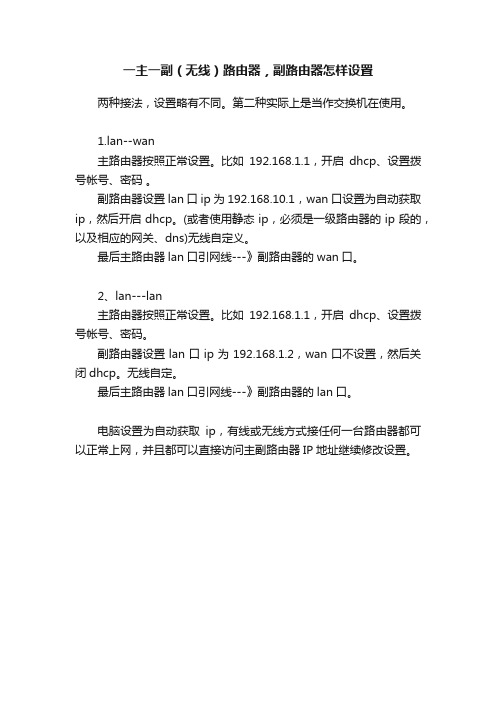
一主一副(无线)路由器,副路由器怎样设置两种接法,设置略有不同。
第二种实际上是当作交换机在使用。
n--wan
主路由器按照正常设置。
比如192.168.1.1,开启dhcp、设置拨号帐号、密码。
副路由器设置lan口ip为192.168.10.1,wan口设置为自动获取ip,然后开启dhcp。
(或者使用静态ip,必须是一级路由器的ip段的,以及相应的网关、dns)无线自定义。
最后主路由器lan口引网线---》副路由器的wan口。
2、lan---lan
主路由器按照正常设置。
比如192.168.1.1,开启dhcp、设置拨号帐号、密码。
副路由器设置lan口ip为192.168.1.2,wan口不设置,然后关闭dhcp。
无线自定。
最后主路由器lan口引网线---》副路由器的lan口。
电脑设置为自动获取ip,有线或无线方式接任何一台路由器都可以正常上网,并且都可以直接访问主副路由器IP地址继续修改设置。
如何连接两个路由器「家庭如何连接两个路由器」
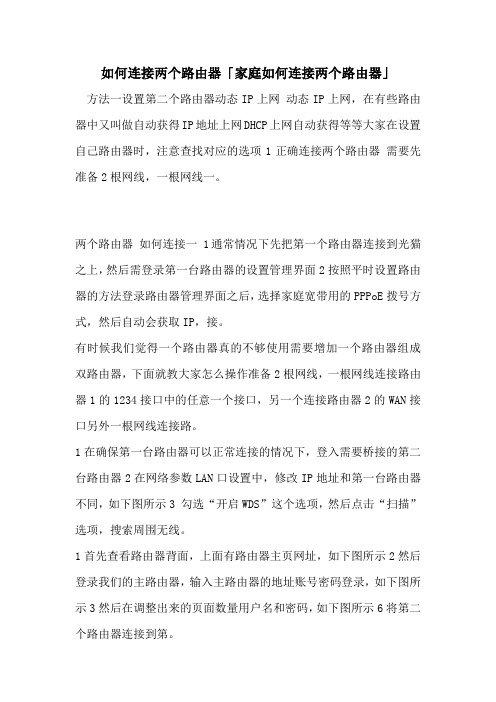
如何连接两个路由器「家庭如何连接两个路由器」
方法一设置第二个路由器动态IP上网动态IP上网,在有些路由器中又叫做自动获得IP地址上网DHCP上网自动获得等等大家在设置自己路由器时,注意查找对应的选项1正确连接两个路由器需要先准备2根网线,一根网线一。
两个路由器如何连接一 1通常情况下先把第一个路由器连接到光猫之上,然后需登录第一台路由器的设置管理界面2按照平时设置路由器的方法登录路由器管理界面之后,选择家庭宽带用的PPPoE拨号方式,然后自动会获取IP,接。
有时候我们觉得一个路由器真的不够使用需要增加一个路由器组成双路由器,下面就教大家怎么操作准备2根网线,一根网线连接路由器1的1234接口中的任意一个接口,另一个连接路由器2的WAN接口另外一根网线连接路。
1在确保第一台路由器可以正常连接的情况下,登入需要桥接的第二台路由器2在网络参数LAN口设置中,修改IP地址和第一台路由器不同,如下图所示3 勾选“开启WDS”这个选项,然后点击“扫描”选项,搜索周围无线。
1首先查看路由器背面,上面有路由器主页网址,如下图所示2然后登录我们的主路由器,输入主路由器的地址账号密码登录,如下图所示3然后在调整出来的页面数量用户名和密码,如下图所示6将第二个路由器连接到第。
两个路由连接思路一个设置主路由,一个设置次路由主路由正常设置,宽带账户密码,DHCP服务器,无线网络,次路由,要和主路由器的LAN设置,必须和主路由不在一个网段里面,主路由是,次路由就要设置别的比如。
路由器无线桥接设置方法

路由器无线桥接设置方法路由器无线桥接是指利用路由器的无线功能将两个网络进行无线连接,以实现网络扩展和覆盖的功能。
无线桥接可以帮助我们在家庭、办公等环境中解决网络覆盖不足的问题,提高网络的覆盖范围和信号质量。
下面,我们将介绍路由器无线桥接的设置方法,希望能帮助到有需要的朋友。
首先,确保你手中有两台支持无线功能的路由器,一台作为主路由器,另一台作为副路由器。
接下来,我们将分步骤进行设置:1. 主路由器设置。
首先,将主路由器连接上电源并接入宽带网络,然后通过网线将电脑与主路由器连接。
在浏览器中输入主路由器的默认 IP 地址,通常为 192.168.1.1,输入用户名和密码登录路由器管理界面。
在路由器管理界面中,找到“设置无线网络”或“无线设置”选项,设置无线网络的名称(SSID)、加密方式和密码。
确保主路由器的无线网络正常工作。
2. 副路由器设置。
将副路由器连接上电源并接通电源,同样通过网线将电脑与副路由器连接。
在浏览器中输入副路由器的默认 IP 地址,通常为 192.168.1.1,输入用户名和密码登录路由器管理界面。
在路由器管理界面中,找到“设置无线网络”或“无线设置”选项,设置副路由器的无线网络名称(SSID)、加密方式和密码,确保副路由器的无线网络正常工作。
3. 路由器无线桥接设置。
在副路由器的管理界面中,找到“无线桥接”或“桥接设置”选项,选择“启用无线桥接”并输入主路由器的无线网络名称(SSID)和密码。
保存设置并重启副路由器。
在重启后,副路由器将自动连接到主路由器的无线网络,实现无线桥接功能。
此时,你可以将副路由器放置在需要加强信号的区域,以扩展网络覆盖范围。
4. 网络测试。
最后,使用手机、平板或电脑等设备连接副路由器的无线网络,测试网络连接是否正常,确保无线桥接设置成功。
总结。
通过以上设置,我们可以轻松实现路由器无线桥接功能,扩展网络覆盖范围,提高网络信号质量。
希望以上方法能够帮助到有需要的朋友,祝你的网络覆盖更加完美!。
双路由器怎么设置
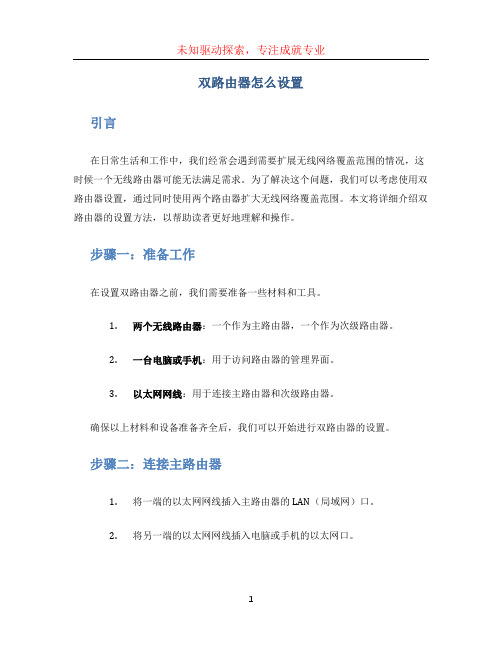
双路由器怎么设置引言在日常生活和工作中,我们经常会遇到需要扩展无线网络覆盖范围的情况,这时候一个无线路由器可能无法满足需求。
为了解决这个问题,我们可以考虑使用双路由器设置,通过同时使用两个路由器扩大无线网络覆盖范围。
本文将详细介绍双路由器的设置方法,以帮助读者更好地理解和操作。
步骤一:准备工作在设置双路由器之前,我们需要准备一些材料和工具。
1.两个无线路由器:一个作为主路由器,一个作为次级路由器。
2.一台电脑或手机:用于访问路由器的管理界面。
3.以太网网线:用于连接主路由器和次级路由器。
确保以上材料和设备准备齐全后,我们可以开始进行双路由器的设置。
步骤二:连接主路由器1.将一端的以太网网线插入主路由器的LAN(局域网)口。
2.将另一端的以太网网线插入电脑或手机的以太网口。
步骤三:设置主路由器1.打开电脑或手机上的浏览器,输入主路由器的管理IP地址。
通常情况下,主路由器的IP地址为192.168.1.1或192.168.0.1。
2.输入管理员用户名和密码登录到主路由器的管理界面。
如果是首次登录,可以使用默认的用户名和密码,也可以在购买时询问提供商或将路由器设备上的用户手册。
3.进入管理界面后,找到并点击“无线设置”或类似的选项。
4.在无线设置页面中,为主路由器设置一个SSID(无线网络名称),选择一个安全性较高的加密方式,并设置一个密码。
5.确认设置后,保存并应用更改。
步骤四:连接次级路由器1.将一端的以太网网线插入次级路由器的WAN(广域网)口。
2.将另一端的以太网网线插入主路由器的LAN(局域网)口。
步骤五:设置次级路由器1.打开电脑或手机上的浏览器,输入次级路由器的管理IP地址。
通常情况下,次级路由器的IP地址为192.168.2.1。
2.输入管理员用户名和密码登录到次级路由器的管理界面。
如果是首次登录,可以使用默认的用户名和密码,也可以在购买时询问提供商或将路由器设备上的用户手册。
3.进入管理界面后,找到并点击“无线设置”或类似的选项。
家庭双路由器组网方案
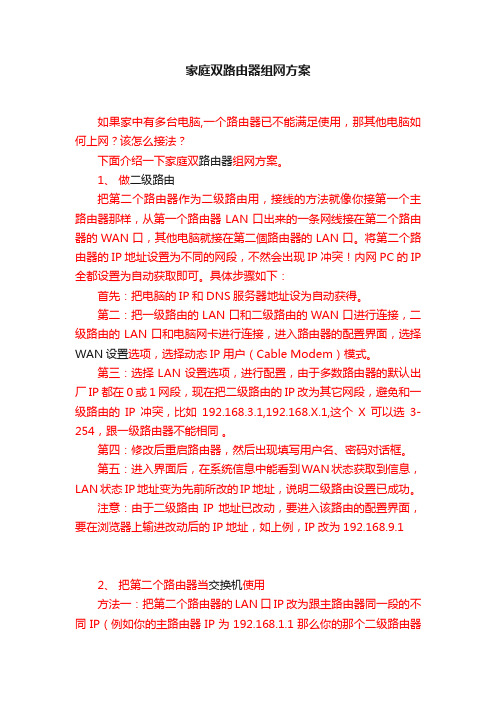
家庭双路由器组网方案如果家中有多台电脑,一个路由器已不能满足使用,那其他电脑如何上网?该怎么接法?下面介绍一下家庭双路由器组网方案。
1、做二级路由把第二个路由器作为二级路由用,接线的方法就像你接第一个主路由器那样,从第一个路由器LAN口出来的一条网线接在第二个路由器的WAN口,其他电脑就接在第二個路由器的LAN口。
将第二个路由器的IP地址设置为不同的网段,不然会出现IP冲突!内网PC的IP 全都设置为自动获取即可。
具体步骤如下:首先:把电脑的IP和DNS服务器地址设为自动获得。
第二:把一级路由的LAN口和二级路由的WAN口进行连接,二级路由的LAN口和电脑网卡进行连接,进入路由器的配置界面,选择WAN设置选项,选择动态IP用户(Cable Modem)模式。
第三:选择LAN设置选项,进行配置,由于多数路由器的默认出厂IP都在0或1网段,现在把二级路由的IP改为其它网段,避免和一级路由的IP冲突,比如192.168.3.1,192.168.X.1,这个X可以选3-254,跟一级路由器不能相同。
第四:修改后重启路由器,然后出现填写用户名、密码对话框。
第五:进入界面后,在系统信息中能看到WAN状态获取到信息,LAN状态 IP地址变为先前所改的IP地址,说明二级路由设置已成功。
注意:由于二级路由IP地址已改动,要进入该路由的配置界面,要在浏览器上输进改动后的IP地址,如上例,IP改为192.168.9.12、把第二个路由器当交换机使用方法一:把第二个路由器的LAN口IP改为跟主路由器同一段的不同IP(例如你的主路由器IP为192.168.1.1那么你的那个二级路由器为192.168.1.12),如果第二个路由器如果是支持DHCP功能的,那就要把它关闭。
这样就可以做到交换机用。
具体步骤如下:首先:把电脑的IP和DNS服务器地址设为自动获得。
第二:断开外网,只把二级路由的LAN口和电脑网卡进行连接,进入路由器的配置界面,选择WAN设置选项,选择动态IP用户(Cable Modem)模式。
主副路由器桥接详细方法

主副路由器桥接详细方法1.如果家里面积过大,感觉一个无线路由器信号不能完整覆盖家里所有位置的时候,我们可能采取桥接无线路由器的方法来增强WIFI 信号。
我们两个路由器分别设为主副路由器,两者通过无线桥接。
将宽带线容易接到的位置设为主路由器。
我们需要准备2根网线,一台电脑(最好是笔记本)。
2.下面先讲一下主路由器的设置。
首先把主无线路由器电源接通,然后插上宽带线,进线插在WAN口(一般是蓝色口),然后跟电脑连接的网线就随便插哪一个LAN口。
(路由器上都会有标示的,仔细查看)。
3.第一步:连接好无线路由器后,在浏览器输入在路由器看到的地址,一般是192.168.1.1。
(也有的是192.168.0.1)4.进入后会看到输入相应的帐号跟密码,一般新买来的都是admin。
5.确定后进入操作界面,你会在左边看到一个设置向导,进击进入(一般的都是自动弹出来的)。
6.点击下一步,进入上网方式设置,我们可以看到有三种上网方式的选择,如果你家是拨号的话那么就用PPPOE。
动态IP一般电脑直接插上网络就可以用的,上层有DHCP服务器的。
静态IP一般是专线什么的,也可能是小区带宽等,上层没有DHCP服务器的,或想要固定IP的。
因为我拨号所以选择PPPOE。
7.然后下一步后进入到的是无线设置,我们可以看到信道、模式、安全选项、SSID等等,一般SSID就是一个名字,你可以随便填,然后模式大多用11bgn.无线安全选项我们要选择wpa-psk/wpa2-psk,这样安全,免得轻意让人家破解而蹭网。
8.点击完成,路由器会自动重启,这时候你耐心等待吧。
成功后出现的界面。
9.开始进行副路由器设置,连接好电源后,将电脑连接到路由器的随便一个LAN口。
10.连接好无线路由器后,在浏览器输入在路由器看到的地址,一般是192.168.1.1。
(也有的是192.168.0.1)11.进入后会看到输入相应的帐号跟密码,一般新买来的都是admin。
双机网络方案

双机网络方案双机网络方案1. 简介双机网络方案是一种常用的网络架构,它通过将网络设备和服务部署在两台独立的服务器上,提供冗余和容错性,以确保网络的高可用性。
本文将介绍双机网络方案的基本原理、优势和应用场景。
2. 原理双机网络方案基于主/备机制,即一台主机负责正常的网络访问和服务提供,而另一台备机则处于备用状态,待主机发生故障或不可用时立即接管网络服务。
双机网络方案通常包括以下三个主要组件:2.1 主机主机是双机网络方案中的关键组件,它承担着网络设备和服务的主要角色。
主机负责处理网络请求、提供服务和存储数据,确保网络的正常运行。
当主机发生故障时,备机会立即接管主机的功能,以确保网络服务的连续性。
2.2 备机备机是主机的备用设备,通常处于待命状态以应对主机故障。
备机与主机保持同步,即时获取主机的状态和数据,并迅速接管主机的功能。
备机通常与主机通过专用的冗余连接相连,以确保高可靠性和低延迟的数据同步。
2.3 心跳检测心跳检测是双机网络方案中的关键技术,用于监测主机的状态和可用性。
心跳检测通过定期向主机发送心跳消息,并接收主机的响应来确认主机是否正常运行。
当主机发生故障或不可用时,备机可以通过心跳检测的结果自动接管主机的功能。
3. 优势双机网络方案具有以下几个优势:3.1 高可用性双机网络方案可以通过备机的热备份来提供高可用性。
当主机发生故障时,备机可以立即接管主机的功能,确保服务的连续性和可用性。
这种高可用性的架构可有效减少网络服务中断的风险,提升用户体验和满意度。
3.2 容错性双机网络方案具有容错性,即在主机发生故障时,备机可以自动接管主机的功能,确保网络服务的连续性。
即使在备机无法正常工作的情况下,管理员仍能手动将备机设置为主机,保障网络的正常运行。
3.3 负载均衡双机网络方案可以实现负载均衡,将网络请求和服务分摊到多个主机上。
通过合理分配网络流量,双机网络方案可以提高网络的吞吐量和响应速度,提供更好的用户体验。
电脑爱好者]家中安装一个宽带两个路由器的连接方法
![电脑爱好者]家中安装一个宽带两个路由器的连接方法](https://img.taocdn.com/s3/m/bbab058b1b37f111f18583d049649b6648d709a8.png)
电脑爱好者]家中安装一个宽带两个路由器的连接方法方法一、设置二级路由1、路由器1 LAN口——路由器2 WAN口2、路由器2和路由器1 设置IP地址不在同一个网段PS:如果路由器2是无线路由器,建议使用此法。
不浪费路由器2 WiFi功能,相对于无线桥接相对稳定。
方法二、路由器2做交换机使用,扩展路由器1 LAN口数量1、路由器1 LAN口——路由器2 LAN口2、关门路由器2的DHCP功能3、塞住路由器2的WAN口,防止误插PS:相对于方法一,端口利用不充分。
优点是所有设备在同一个局域网,方便共享打印机等局域网内互访。
方法三、无线桥接1、路由器1与路由器2必须都是无线路由器2、路由器2接收路由器1信号要强PS:无线的二级路由,路由器1与路由器2之间不方便布线且无线信号强度好可以使用此方法。
题主问一个宽带可以接两个路由,怎样设置?其实这个很简单没必要搞得那么复杂,两个路由器另一个当交换机或者桥接,为什么一个网络不能两个路由同时使用,个人认为主要原因是他们默认的IP地址都是一样,一般路由默认IP都是192.168.1.1,如果两个路由同时在线那么就会造成IP冲突,这样都别想上网了,下面是路由器连接方法;这样情况只需要把二级路由也就是副路由的DHCP服务点击不启用即可;另外就是把二级路由的默认IP设置成192.168.*.*只要不和主路由192.168.1.1相同即可,但也不能乱写必须保证在同一网段内;设置方法:在路由器网络参数-LAN口设置-IP地址设置成192.168.1.2反正只要不和主路由IP192.168.1.1冲突即可-然后保存,设置就完成了;好了就说这么多了,以上仅针对传统路由器,目前市面上智能路由器是可以自动识别的,不需要太多设置,有什么不对的或者需要补充的希望大家留言指教,大家共同学习进步。
一机两网操作方法

一机两网操作方法一机两网指的是同时连接两个不同的网络,通常是连接有线网络和无线网络。
一机两网的操作方法如下:1. 首先,确保您的计算机有两个网络接口,一个是有线接口(以太网)和一个是无线接口(Wi-Fi)。
2. 连接有线网络:将计算机的有线接口连接到路由器或交换机的网络端口上,使用网线插入计算机的网口,并确保连接稳定和可用。
3. 连接无线网络:打开计算机的无线功能,通常可以在任务栏的系统托盘中找到无线网络连接图标。
点击该图标会弹出一个无线网络列表,选择您要连接的无线网络,并输入密码(如果需要)。
4. 设置网络连接优先级:在某些情况下,计算机可能会同时连接有线和无线网络,但只能使用其中一个网络连接来访问互联网。
为了确保计算机使用正确的网络连接,您可以设置网络连接的优先级。
- 在Windows操作系统中,可以按下Win + R键打开“运行”窗口,然后输入“ncpa.cpl”打开网络连接设置。
在该窗口中,选择有线网络和无线网络适配器,右键点击并选择“属性”。
在属性窗口中,找到“Internet 协议版本4 (TCP/IPv4)”选项,点击“属性”。
然后,点击“高级”按钮,在高级窗口中选择“IP 设置”选项卡。
在该选项卡中,取消选中“自动指定”并设置优先级,有线网络的优先级应当比无线网络的优先级更高。
点击“确定”按钮保存设置。
- 在Mac操作系统中,可以点击苹果菜单,选择“系统偏好设置”,然后点击“网络”选项。
在网络设置窗口中,选择有线网络和无线网络适配器,并点击“高级”按钮。
在高级窗口中,选择“TCP/IP”选项卡,然后点击“配置”下拉菜单并选择“使用手动地址”。
在手动地址设置中,可以设置有线网络的优先级更高。
点击“确定”按钮保存设置。
5. 使用多个网络连接:一旦您的计算机上同时连接了有线和无线网络,并设置了优先级,您可以同时使用两个网络连接。
- 访问互联网:通常情况下,您的计算机会自动选择优先级更高的网络连接来访问互联网。
无线路由器的桥接方法
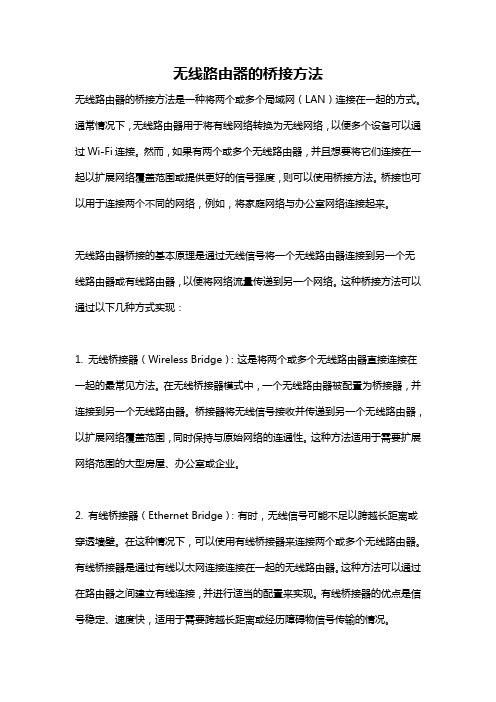
无线路由器的桥接方法无线路由器的桥接方法是一种将两个或多个局域网(LAN)连接在一起的方式。
通常情况下,无线路由器用于将有线网络转换为无线网络,以便多个设备可以通过Wi-Fi连接。
然而,如果有两个或多个无线路由器,并且想要将它们连接在一起以扩展网络覆盖范围或提供更好的信号强度,则可以使用桥接方法。
桥接也可以用于连接两个不同的网络,例如,将家庭网络与办公室网络连接起来。
无线路由器桥接的基本原理是通过无线信号将一个无线路由器连接到另一个无线路由器或有线路由器,以便将网络流量传递到另一个网络。
这种桥接方法可以通过以下几种方式实现:1. 无线桥接器(Wireless Bridge):这是将两个或多个无线路由器直接连接在一起的最常见方法。
在无线桥接器模式中,一个无线路由器被配置为桥接器,并连接到另一个无线路由器。
桥接器将无线信号接收并传递到另一个无线路由器,以扩展网络覆盖范围,同时保持与原始网络的连通性。
这种方法适用于需要扩展网络范围的大型房屋、办公室或企业。
2. 有线桥接器(Ethernet Bridge):有时,无线信号可能不足以跨越长距离或穿透墙壁。
在这种情况下,可以使用有线桥接器来连接两个或多个无线路由器。
有线桥接器是通过有线以太网连接连接在一起的无线路由器。
这种方法可以通过在路由器之间建立有线连接,并进行适当的配置来实现。
有线桥接器的优点是信号稳定、速度快,适用于需要跨越长距离或经历障碍物信号传输的情况。
3. Powerline桥接器(Powerline Bridge):Powerline桥接器使用家庭电力线路传输数据信号。
这种方法通过将一个Powerline适配器插入到主路由器的插座中,然后将另一个Powerline适配器插入到要桥接的路由器的插座中,并通过有线连接将它们连接在一起。
Powerline桥接器通过电力线路传输数据信号,将网络连接传输到其他房间,从而扩展无线网络覆盖范围。
无论使用哪种方法,桥接都需要在每个路由器上进行适当的设置和配置。
家里两台路由器连接方法

家里两台路由器连接方法连接家里两台路由器方法一、设备清单●1个主路由器●1个副路由器●2个网线二、连接步骤1·将一个网线连接主路由器的LAN口(一般有4个)和副路由器的WAN口。
2·将另一个网线连接主路由器的LAN口与电脑的网卡。
3·打开电脑的网卡配置界面,设为动态获取IP地质。
4·打开浏览器,在地质栏输入主路由器的默认管理地质,登录主路由器管理界面。
5·在主路由器管理界面中,找到并设置DHCP功能,指定一个合适的起始IP地质和结束IP地质范围。
6·将副路由器的LAN口设置为静态IP地质,并指定与主路由器在同一网段的IP地质。
7·打开浏览器,在地质栏输入副路由器的默认管理地质,登录副路由器管理界面。
8·在副路由器管理界面中,将副路由器的DHCP功能关闭,保存配置。
9·在副路由器中设置无线网络名称(SSID)和密码,确保与主路由器的无线设置相同。
10·将副路由器的WAN口与主路由器的LAN口相连接。
11·重启主路由器和副路由器。
三、连接测试1·启动电脑,通过Wi-Fi或有线方式连接至主路由器或副路由器。
2·打开浏览器,在地质栏输入百度等网站地质,确认能够正常访问。
附件:●设备清单:包括主路由器型号、副路由器型号、网线个数等。
●路由器配置截图:包括主路由器和副路由器的DHCP设置、无线网络设置等截图。
法律名词及注释:●LAN(Local Area Network):局域网,指在一定地理范围内,由一组使用相同或特定协议的设备连接而成的计算机网络。
●WAN(Wide Area Network):广域网,指覆盖范围更广的计算机网络,通过公共网络设施互联。
●IP地质(Internet Protocol Address):用于识别和定位计算机和网络设备的数字地质,可动态或静态分配。
双路由器的连接方式及设置方法
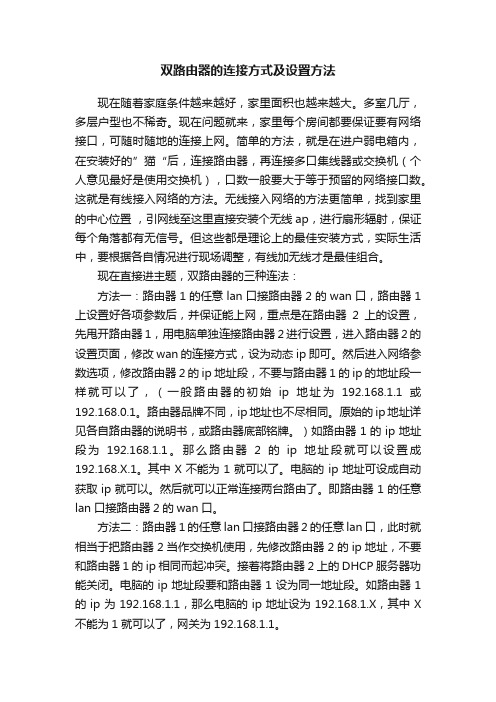
双路由器的连接方式及设置方法现在随着家庭条件越来越好,家里面积也越来越大。
多室几厅,多层户型也不稀奇。
现在问题就来,家里每个房间都要保证要有网络接口,可随时随地的连接上网。
简单的方法,就是在进户弱电箱内,在安装好的”猫“后,连接路由器,再连接多口集线器或交换机(个人意见最好是使用交换机),口数一般要大于等于预留的网络接口数。
这就是有线接入网络的方法。
无线接入网络的方法更简单,找到家里的中心位置,引网线至这里直接安装个无线ap,进行扇形辐射,保证每个角落都有无信号。
但这些都是理论上的最佳安装方式,实际生活中,要根据各自情况进行现场调整,有线加无线才是最佳组合。
现在直接进主题,双路由器的三种连法:方法一:路由器1的任意lan口接路由器2的wan口,路由器1上设置好各项参数后,并保证能上网,重点是在路由器2上的设置,先甩开路由器1,用电脑单独连接路由器2进行设置,进入路由器2的设置页面,修改wan的连接方式,设为动态ip即可。
然后进入网络参数选项,修改路由器2的ip地址段,不要与路由器1的ip的地址段一样就可以了,(一般路由器的初始ip地址为192.168.1.1或192.168.0.1。
路由器品牌不同,ip地址也不尽相同。
原始的ip地址详见各自路由器的说明书,或路由器底部铭牌。
)如路由器1的ip地址段为192.168.1.1。
那么路由器2的ip地址段就可以设置成192.168.X.1。
其中X不能为1就可以了。
电脑的ip地址可设成自动获取ip就可以。
然后就可以正常连接两台路由了。
即路由器1的任意lan口接路由器2的wan口。
方法二:路由器1的任意lan口接路由器2的任意lan口,此时就相当于把路由器2当作交换机使用,先修改路由器2的ip地址,不要和路由器1的ip相同而起冲突。
接着将路由器2上的DHCP服务器功能关闭。
电脑的ip地址段要和路由器1设为同一地址段。
如路由器1的ip为192.168.1.1,那么电脑的ip地址设为192.168.1.X,其中X 不能为1就可以了,网关为192.168.1.1。
局域网中实现双路由器互访
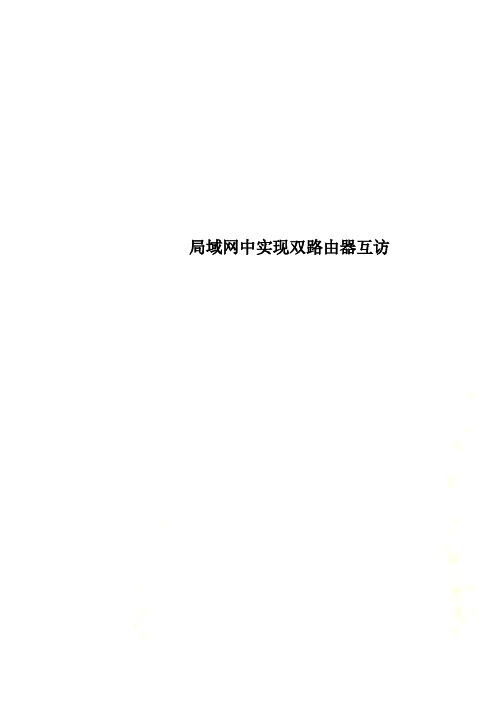
局域网中实现双路由器互访静态路由设置初涉随着宽带接入的普及,很多家庭和小企业都组建了局域网来共享宽带接入。
而且随着局域网规模的扩大,很多地方都涉及到2台或以上路由器的应用。
当一个局域网内存在2台以上的路由器时,由于其下主机互访的需求,往往需要设置路由。
由于网络规模较小且不经常变动,所以静态路由是最合适的选择。
本文作为一篇初级入门类文章,会以几个简单实例讲解静态路由,并在最后讲解一点关于路由汇总(归纳)的知识。
由于这类家庭和小型办公局域网所采用的一般都是中低档宽带路由器,所以这篇文章就以最简单的宽带路由器为例。
(其实无论在什么档次的路由器上,除了配置方式和命令不同,其配置静态路由的原理是不会有差别的。
)常见的1WAN口、4LAN口宽带路由器可以看作是一个最简单的双以太口路由器+一个4口小交换机,其WAN口接外网,LAN口接内网以做区分。
路由就是把信息从源传输到目的地的行为。
形象一点来说,信息包好比是一个要去某地点的人,路由就是这个人选择路径的过程。
而路由表就像一张地图,标记着各种路线,信息包就依靠路由表中的路线指引来到达目的地,路由条目就好像是路标。
在大多数宽带路由器中,未配置静态路由的情况下,内部就存在一条默认路由,这条路由将LAN口下所有目的地不在自己局域网之内的信息包转发到WAN口的网关去。
宽带路由器只需要进行简单的WAN口参数的配置,内网的主机就能访问外网,就是这条路由在起作用。
本文将分两个部分,第一部分讲解静态路由的设置应用,第二部分讲解关于路由归纳的方法和作用。
下面就以地瓜这个网络初学者遇到的几个典型应用为例,让高手大虾来说明一下什么情况需要设置静态路由,静态路由条目的组成,以及静态路由的具体作用。
例一:最简单的串连式双路由器型环境这种情况多出现于中小企业在原有的路由器共享Internet的网络中,由于扩展的需要,再接入一台路由器以连接另一个新加入的网段。
而家庭中也很可能出现这种情况,如用一台宽带路由器共享宽带后,又加入了一台无线路由器满足无线客户端的接入。
家里同一个宽带网络,怎样连接两个路由器?实现多人独立上网

家里同一个宽带网络,怎样连接两个路由器?实现多人独立上网家里一个宽带,怎样连接两个路由器?如何设置?有这种需求的,还真不少,比如:我现在租的农村别墅,4层楼20多个房客,一个路由器肯定不够用的。
此时,房东就要在一个宽带上,至少安装2个路由器。
下面,我们就一起来看看怎样操作。
第一个路由器的设置:1:通过网线把路由器跟电信光猫进行连接:网线一头插入电信光猫的lan口,另一头插入路由器的wan口。
路由器插上电源。
2:打开手机的无线WIFI设置,连接路由器出厂的无线WIFI信号(一般都是以路由器品牌名开头,如:TP-LINK_6188、xiaomi_32)。
3:连上路由器的默认WIFI后,一般会弹出设置管理页面,如果没有弹出,也可以打开浏览器,在地址栏输入路由器的IP地址,进入登录界面,输入路由器的用户名和密码(IP地址、用户名、密码在路由器背面或说明书中有)登录管理页面。
4:登录成功后,我们要选择上网方式并填写该上网方式的对应参数(宽带账号和密码)。
目前宽带有3种上网方式:宽带拨号、自动获取IP地址、固定IP地址。
上网方式是由宽带运营商决定的,如果不清楚,可以咨询一下运营商。
5:设置路由器的无线WIFI名称和密码。
到这里,第一台路由器的连接与设置就完成了。
第二个路由器的设置。
第二个路由器,我们可以有3种方式连接。
方法一:跟第一个路由器一样。
也直接连接到光猫的lan口上,有的光猫有4个lan接口。
方法二:把第二个路由器当交换机来用。
网线一头插入第一个路由器的Lan口,另一头也插入第二个路由器的lan口。
不需做任何设置,就可以直接上网。
方法三:把第二个路由器当副路由器来用。
主要介绍一下这种。
1:用网线连接2个路由器。
网线一头连接第一个路由器的Lan口,另一头连接第二个路由器的wan口。
2:登录第2个路由器的管理页面(同上)。
设置wan接口的连接类型(上网方式)为“自动获取IP地址”(或动态IP)。
3:修改第2个路由器的IP地址。
- 1、下载文档前请自行甄别文档内容的完整性,平台不提供额外的编辑、内容补充、找答案等附加服务。
- 2、"仅部分预览"的文档,不可在线预览部分如存在完整性等问题,可反馈申请退款(可完整预览的文档不适用该条件!)。
- 3、如文档侵犯您的权益,请联系客服反馈,我们会尽快为您处理(人工客服工作时间:9:00-18:30)。
一个由无线路由器组成的家庭双机网络,笔记本通过无线上网,台式机则通过无线路由器的交换端口上网。
将笔记本的IP设置为192.168.0.2,网关设置为路由的地址192.168.0.1;台式机的IP设置为192.168.0.3,网关为192.168.0.1。
两台机子也在一个工作组,但为什么在网上邻居里都互相看不到另一台机子呢?怎样才能使这两台机子完整的互相访问呢?
一、必要设置检查
要判断故障的成因,在进行其它检查前,先进行以下的检查。
如果还是使用Windows98等老操作系统,可做以下检查,依次打开“我的电脑→控制面板→网络”。
然后选择“添加”按钮,在“服务”一列中选择“MICROSOFT网络的文件和打印机共享”。
然后在“网上邻居”图标中选择“属性”,在打开的“网络”对话框中选择“标识”选项。
在“工作组”输入框确保两台电脑处于同一个工作组内(工作组名一样),“计算机名”不同。
在登陆方式中都选择为“Windows登陆”,这样两者才能在网上邻居中互相看到,共享数据。
当然,只要硬件配置不是很低,现在很多用户都开始普遍使用WindowsXP等主流操作系统。
在这类系统中,如果两机共享上网都正常,就是在网上邻居上面都互相看不到另一台机子。
可先做以下检查:
首先,需确定两台计算机的计算机名称是否被设成一样的了,一些家庭用户在安装操作系统时常会忽略这点。
要更改计算机名,可打开“我的电脑”属性,单击“计算机名”选项卡,然后单击“更改”。
在“计算机名”框中,键入不同的计算机名称,如A1、A2,在“工作组”中为两台电脑输入相同的名称,如168,在然后单击“确定”。
此外,如果没有登录到网络,可单击“开始”,然后单击“注销”。
单击或键入用户名,如果出现提示,则键入密码,确保以管理员身份登录到网络。
如果仅是想共享对方机的文件,在设置文件共享后,可打开“网上邻居”,选择“整个网络”,选择“MICROSOFT Windows Network”,打开后可见工作组名称。
再打开工作组名称,就可见到已设置共享的文件夹或磁盘。
或直接单击“开始→运行”,键入:\\computer(计算机名)\share(共享文件夹的共享名称)\,也可直接打开共享文件夹。
二、基本设置要点
如果经过以上设置,还不能直接网上邻居上面都互相看不到另一台电脑的名称,那么就需要通过“网络安装向导”来解决。
网络安装向导提供了相应的软件,可以将基于WindowsXP的计算机设置为可在小型家庭网络上使用。
该向导除了用于设置Internet连接共享,还可设置计算机名称、计算机描述和工作组名称,文件和打印机共享。
打开“网上邻居”,再双击打开“网络安装向导”,“下一步”。
在“要使用共享连接吗”中选择“不,让我选择另一种方法连接到Internet”。
在“选择连接方法”界面中选择“此计算机通过居民区的网关或其它计算机连接到Internet”,“下一步”。
在“给这台计算机提供描述和名称”中,为计算机取一个易记的“计算机名”,如A1,并确保两台电脑的计算机名不同,而“计算机描述”可以随便填写,再点“下一步”。
在“命名您的网络”界面中,为局域网中的电脑取一个相同的工作组名,如都命名为168,然后点击“下一步”。
在“文件和打印机共享”界面中,选择“启用文件和打印机共享(Windows 防火墙将配置为允许网络上的文件和打印机共享)”,启用文件和打印机共享将使得网络上每个人都可以访问“共享的文档”文件夹,每个人都可以访问“共享的打印机”,“下一步”,向导将为这台电脑配置网络共享。
最后在快完成了界面中,在“创建网络安装磁盘”等选项中,选择“完成该向导,我不需要在其它计算机上运行该向导”,最后点击“完成”即可。
另一台计算机的设置方法同上法,同样进行一次即可,只不过在设置“计算机名”时要设置为和A1不同的名称,如A2。
重新启动电脑后,等待数秒钟后在“网上邻居”中两台计算机的名称就将直接现出原身。
打开“网上邻居”的一台计算机名,该计算机的“共享文档(含共享视频、共享图像、共享音乐)”便直接显示出来。
如果将文件或文件夹移动或复制到“共享文档”中,则在您的局域网络上和计算机上拥有用户帐户的任何人都能访问它。
而要在网络上共享驱动器或文件夹(不能以来宾身份登录),可打开Windows资源管理器,然后定位到要共享的驱动器或文件夹。
右键单击该驱动器或文件夹,然后单击“共享和安全”。
如果共享的是驱动器,请在“共享”选项卡上,单击“如果您知道风险,但还要共享驱动器的根目录,请单击此处”。
三、其它经典问题
经过以上设置,在通过无线路由器上网的家庭局域网中,在网上邻居里两台电脑便能互相看到另一台电脑,并能实现各种共享。
如果还是不能互相看到对方,或不能实现文件共享,可注意以下几点:
首先,注意防火墙,可用ping命令Ping其他主机的IP地址,检查与其他计算机的连接是否正常。
其次,Win2000/XP/2003系统安装之后会缺省建立两个用户账户,即Administrator(系统管理员)和Guest(来宾账户),以来宾身份登录,则不能创建共享文件夹等等。
其三,添加NetBEUI协议能很好解决不能互访的问题,而且可以解决防火墙的问题。
可检查一下TCP/IP上的NetBIOS是否被启用。
方法是,打开“网上邻居”“属性”,双击打开“常规”选项卡中的“Internet协议(TCP/IP)”,单击右下角“高级”按钮,进入“高级TCP/IP设置”对话框,选择“WINS”选项卡,选中“NetBIOS设置”下的。
